国旅手游网提供好玩的手机游戏和手机必备软件下载,每天推荐精品安卓手游和最新应用软件app,并整理了热门游戏攻略、软件教程、资讯等内容。欢迎收藏
网友彩虹提问:在excel表格中制作平面直角坐标系的图文教程
Excel大家都应该有所了解吧,用过它的朋友都给予了好评,下面是在Excel表格中制作平面直角坐标系的图文教程,希望可以帮助到有需要的小伙伴哦,
1、打开EXCEL表格,输入数据,如下图所示。
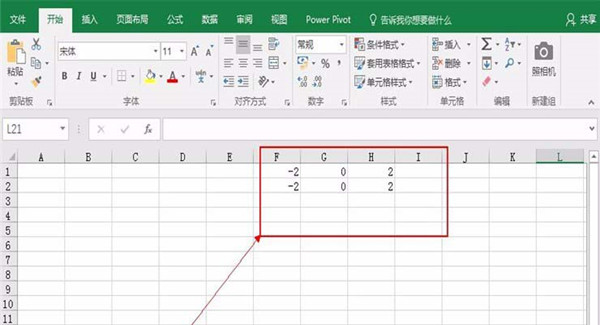
2、选择数据区域中任一单元格,依次点击“插入”、“图表”“散点图”,选择“仅带数据标记的散点图”选项,创建散点图。
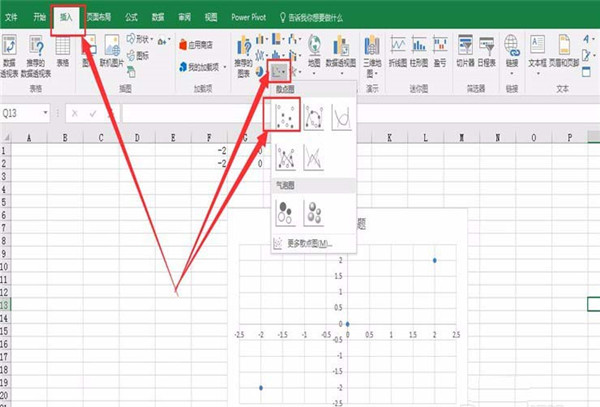
3、在散点图中分别选择水平和垂直的网格线,删除网格线。
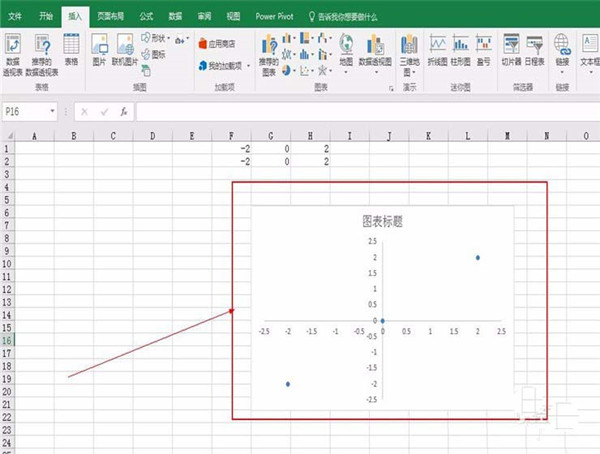
4、在图表中双击横轴打开“设置坐标轴格式”窗格,在“坐标轴选项”栏中根据需要设置“最大值”、“最小值”和主要刻度单位,如图4所示。
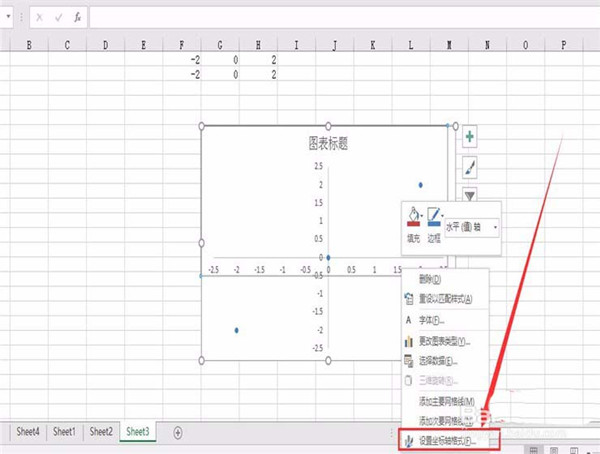
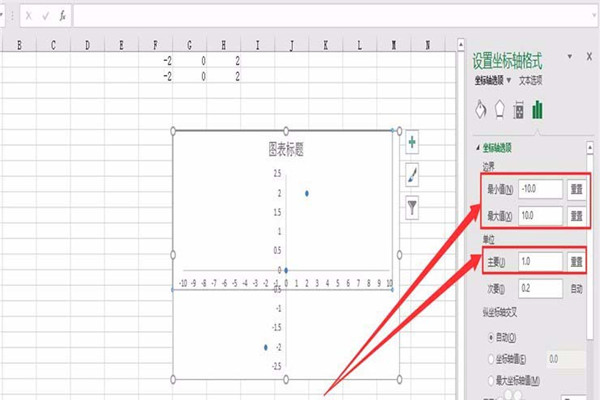
5、设置横轴的线条宽度,“箭头末端类型”修改为向右的箭头,设置纵轴箭头为向右(即向上)。
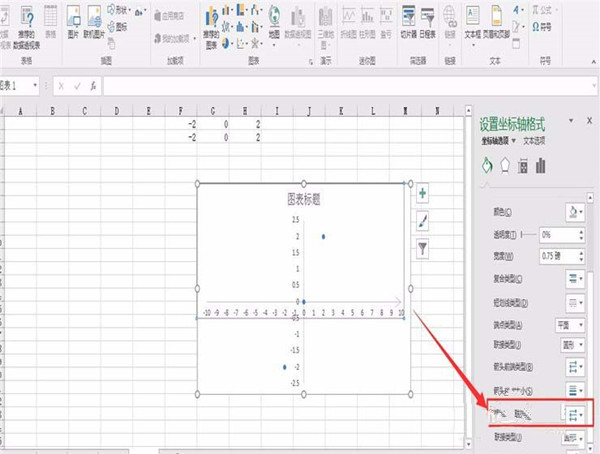
6、在图表单击右键选择数据系列,在“设置数据系列格式”窗格中单击“填充线条”按钮,选择“标记”选项后点击“数据标记选项”栏,选择“无”单选按钮。
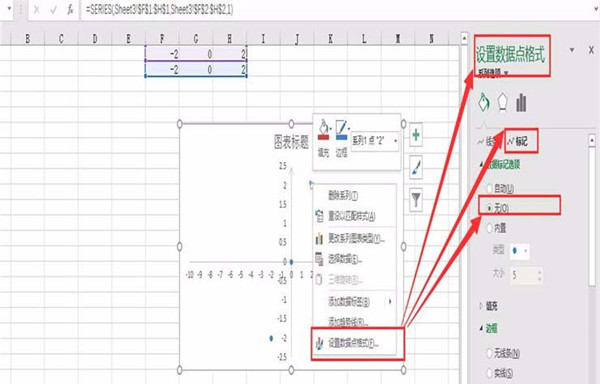
7、最后形成了完整的平面直角坐标系效果图。
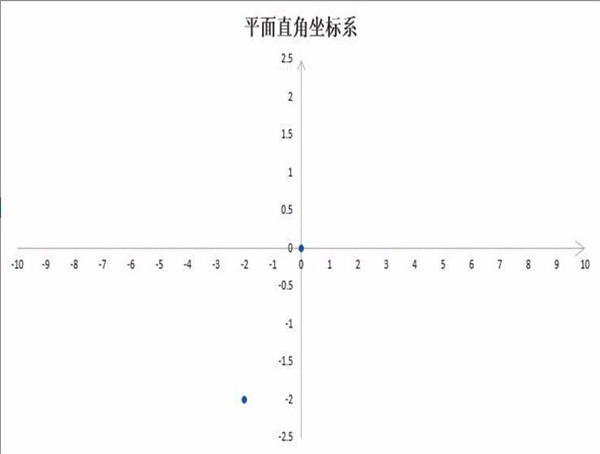
以上就是在Excel表格中制作平面直角坐标系的图文教程了,大家都学会了吗?
关于《在Excel表格中制作平面直角坐标系的图文教程》相关问题的解答笑卉小编就为大家介绍到这里了。如需了解其他软件使用问题,请持续关注国旅手游网软件教程栏目。
版权声明:本文内容由互联网用户自发贡献,该文观点仅代表作者本人。本站仅提供信息存储空间服务,不拥有所有权,不承担相关法律责任。如果发现本站有涉嫌抄袭侵权/违法违规的内容,欢迎发送邮件至【1047436850@qq.com】举报,并提供相关证据及涉嫌侵权链接,一经查实,本站将在14个工作日内删除涉嫌侵权内容。
本文标题:【在excel表格中制作平面直角坐标系的图文教程[在excel表格中制作平面直角坐标系的图文教程]】
本文链接:http://www.citshb.com/class254342.html
![[]](http://img.citshb.com/uploads/article/20240930/66fab518f25e6.jpg)